
Sisältö
Jos haluat purkaa iOS 8.4: n iPhonessa tai iPadissa käyttämällä Mac-tietokoneesi TaiG: tä, voit tehdä sen TaiG: n uuden Mac jailbreak -työkalun ansiosta.
IOS 8.4 jailbreak julkaistiin kesäkuun lopulla, ja Mac-versio jailbreak-työkalusta saapui juuri viime kuussa. TaiG ei kuitenkaan ollut takana kyseisestä versiosta, ja toinen kiinalainen dev-tiimi julkaisi Mac-version. TaiG julkaistaan kuitenkin omalla Mac-versiollaan, jonka jailbreakers voi käyttää iPhonen ja iPadin purkamiseen.
Viime kuussa julkaistu Mac-versio tuli PP: ltä, toisesta kiinalaisesta jailbreak dev -tiimistä, joka kilpaili mahdollisesti TaiG: n kanssa, vaikka heitä on syytetty vain varastamasta TaiG: n koodia.
PP: n Mac-versio iOS 8.4: n jailbreak -työkalusta toimii ja kaikki, mutta jos haluat todellisen kokemuksen iPhonen tai iPadin purkamisessa, TaiG: n uusi Mac-ohjelmisto on paras tapa edetä.
Näin voit purkaa iOS 8.4: n Macissa käyttämällä uutta TaiG jailbreak -työkalua.
Ennen kuin aloitat
Kuten minkä tahansa muun jailbreak-prosessin tapaan menneisyydessä, on tärkeää, että teet muutamia asioita valmistautumalla jailbreaktiin.
Ennen kaikkea haluat varmuuskopioida iPhonesi tai iPadin ennen kuin teet mitään. Varmista, että varmuuskopioit iTunesin, jotta se varmuuskopioi kaiken.

Haluat myös varmistaa, että iOS-laitteessasi on puhdas iOS 8.4 -asennus, jonka voit helposti tehdä palauttamalla iTunesiin ja pyyhkimällä tehdasasetuksiin. Älä huolehdi siitä, että - kun olet purkautunut, voit palauttaa varmuuskopion saadaksesi kaikki sovelluksesi ja asetukset takaisin.
Tämän jälkeen varmista, että Bluetooth ja WiFi ovat pois päältä, ja irrota Apple Watch, jos sinulla on sellainen. WiFi: n kytkeminen pois päältä ei ole välttämätöntä, mutta se voi estää ongelmien syntymisen.
Sinun täytyy myös sammuttaa Find My iPhone ja poistaa salasana iOS-laitteessasi, koska nämä asiat voivat häiritä jailbreaking-prosessia. Voit poistaa salasanasi käytöstä valitsemalla Asetukset> Salasana, anna salasana, valitse Kytke salasana pois päältä ja kirjoita salasana uudelleen vahvistaaksesi. Voit poistaa Find My iPhone -sovelluksen käytöstä valitsemalla Asetukset> iCloud> Etsi oma iPhone ja katkaise se käytöstä. Vahvistaaksesi sinun on annettava Apple ID-salasanasi.
Lopuksi varmista, että iTunes päivitetään uusimpaan versioon, mutta pidä se suljettuna jailbreaking-prosessin aikana.
Jailbreaking iOS 8.4 Macissa
Ensimmäinen asia on ensin: mene TaiG: n verkkosivuille ja lataa jailbreak-työkalu Macille. Avaa sitten .DMG-tiedosto ja asenna jailbreak-työkalu aivan kuten minkä tahansa muun Mac-sovelluksen kanssa.
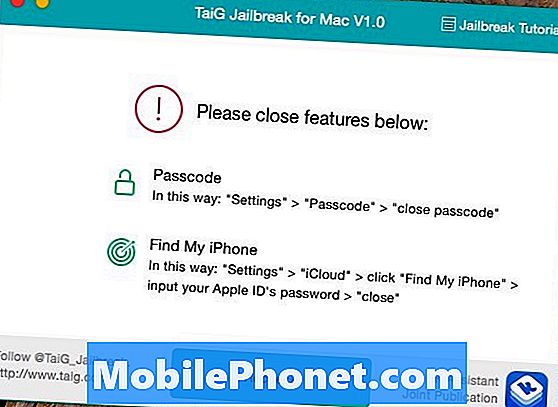
Sieltä tulipaloa TaiG ja kytke iPhone tai iPad. Saatat nähdä ikkunan, jossa kerrotaan kytkeäksesi salasanan pois päältä ja Etsi iPhonesi laitteesta, mutta jos olet jo tehnyt tämän, sinun on hyvä mennä. Muussa tapauksessa poista nämä toiminnot käytöstä ja napsauta Tarkista uudelleen kun olet valmis siirtymään seuraavaan osaan.

Seuraavalla näytöllä. varmista, että poistat 3K Assistantin, koska se ei ole muuta kuin Bloatware. Napsauta seuraavaksi alkaa ja anna jailbreak-työkalu tehdä asia.
Sinun pitäisi kestää muutama minuutti, kun työkalu purkaa iOS-laitteesi, ja iPhone tai iPad käynnistyy uudelleen pari kertaa prosessin aikana. Vain istu alas ja anna sen tehdä mitä se tarvitsee, mutta lopulta ilmestyy uusi ikkuna Jailbreak onnistui! Täältä voit sulkea työkalun ja irrottaa laitteen Macista.
Onnittelut! Sinulla on nyt jailbroken iOS -laite, joka käyttää iOS 8.4 -käyttöjärjestelmää, jota jailbroke on oikea Mac-tietokoneellasi TaiG: n avulla.


